Телевизоры Philips 55PUS8057/60 - инструкция пользователя по применению, эксплуатации и установке на русском языке. Мы надеемся, она поможет вам решить возникшие у вас вопросы при эксплуатации техники.
Если остались вопросы, задайте их в комментариях после инструкции.
"Загружаем инструкцию", означает, что нужно подождать пока файл загрузится и можно будет его читать онлайн. Некоторые инструкции очень большие и время их появления зависит от вашей скорости интернета.
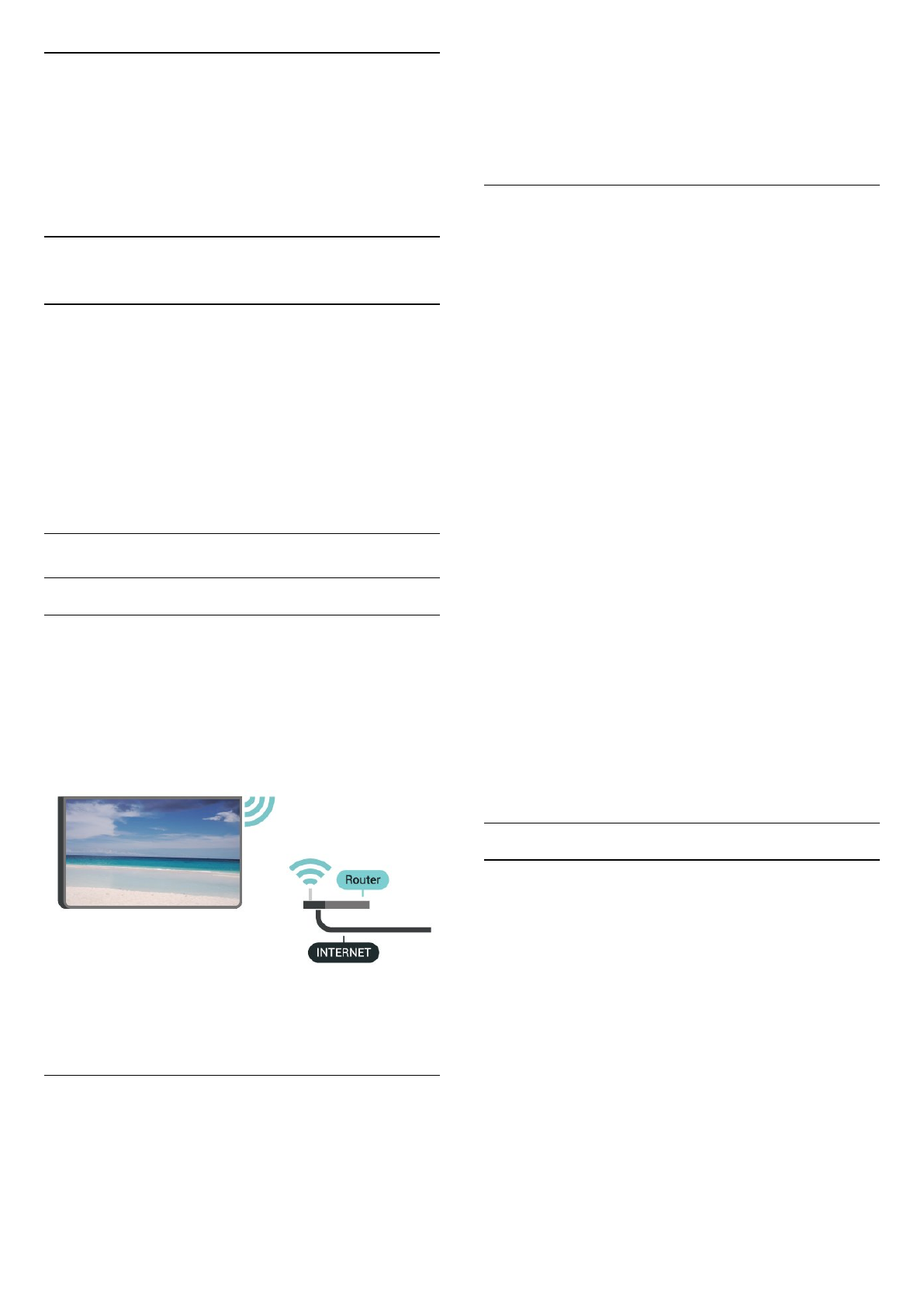
9
Подключение
телевизора на базе
ОС Android
9.1
Сеть и Интернет
Домашняя сеть
Чтобы воспользоваться всеми функциональными
возможностями телевизора Philips на базе ОС Android,
необходимо подключить телевизор к сети Интернет.
Подключите телевизор к домашней сети с
высокоскоростным интернет-соединением. Телевизор
можно подключать к маршрутизатору проводным или
беспроводным способом.
Подключение к сети
Беспроводное подключение
Что требуется
Для беспроводного подключения телевизора к сети
Интернет потребуется маршрутизатор Wi-Fi,
подключенный к сети Интернет.
Рекомендуется использовать маршрутизатор с
высокоскоростным (широкополосным) подключением к
сети Интернет.
Включение и выключение Wi-Fi
MENU > Опции ТВ > Настройки > Сеть и Интернет > Wi-Fi.
Установка подключения
MENU > Опции ТВ > Настройки > Сеть и Интернет > Wi-Fi.
1 -
В списке найденных сетей выберите нужную
беспроводную сеть. Если нужная сеть в списке не
отображается, поскольку имя сети скрыто (в
маршрутизаторе отключена передача SSID), выберите
пункт Добавить новую сеть и укажите имя сети
самостоятельно.
2 -
Следуйте инструкциям на экране.
3 -
После установки подключения на экране появится
уведомление об успешном подключении.
Неполадки
Беспроводная сеть не обнаружена или подключение
отсутствует.
• Микроволновые печи, телефоны стандарта DECT и
другие устройства Wi-Fi 802.11b/g/n, расположенные в
зоне действия сети, могут создавать электромагнитные
помехи.
• Убедитесь, что брандмауэры сети не блокируют
беспроводное соединение с телевизором.
• Если беспроводная сеть работает со сбоями, попытайтесь
установить проводное подключение.
Отсутствует подключение к Интернету
• Если подключение к маршрутизатору выполнено
успешно, проверьте подключение маршрутизатора к
Интернету.
Низкая скорость соединения с компьютером и
Интернетом
• Обратитесь к руководству пользователя маршрутизатора
за сведениями о диапазоне действия внутри помещения,
скорости передачи и других факторах, оказывающих
влияние на качество сигнала.
• Для работы маршрутизатора необходимо
высокоскоростное (широкополосное) интернет-
соединение.
Режим DHCP
• Если установить подключение не удается, проверьте в
маршрутизаторе настройки DHCP (Dynamic Host
Configuration Protocol). Функция DHCP должна быть
включена.
Проводное подключение
Что требуется
Что требуется
Для подключения телевизора к сети Интернет необходим
сетевой маршрутизатор, подключенный к сети
Интернет. Рекомендуется использовать маршрутизатор с
высокоскоростным (широкополосным) подключением к
сети Интернет.
27
Содержание
- 4 Главный экран; Главный экран и каналы
- 5 Доступ к главному экрану; Обновление главного экрана
- 6 Настройка; Инструкции по безопасности; Подставка для телевизора; Кабель питания
- 8 Пульт ДУ; Обзор кнопок; Верхняя часть
- 9 Нижняя часть; Батарейки; Очистка
- 11 Настройка канала; Первая установка каналов; Установка спутников
- 12 Настройка Unicable; Спутниковые каналы, CAM; Антенна; Установка антенного подключения
- 13 Выбор избранной сети; Опции поиска каналов; Одиночный РЧ-поиск и качество приема; Тип поиска и сохранения каналов; Скрыть канал
- 14 Обновить каналы
- 15 Каналы, автообновление каналов; Обновление каналов вручную
- 16 Каналы; Списки каналов; О списках каналов; Открытие списка каналов
- 17 Поиск канала; Сортировка списка каналов
- 19 Избранные каналы; Об избранных каналах; Интерактивное телевидение; Сведения о функции iTV
- 20 Что требуется; Использование iTV
- 21 Информация о подключении; Руководство по подключению
- 23 Домашний кинотеатр; Подключение через HDMI ARC; Подключение через HDMI; Видеоустройство; HDMI; Аудиоустройство; Цифровой аудиовыход — оптический
- 24 Наушники; Компьютер
- 25 Bluetooth
- 27 Сеть и Интернет; Домашняя сеть
- 28 Сетевые настройки; Учетная запись Google; Настройки Android
- 29 Приложения; О приложениях; Фильмы и ТВ; Музыка; Игры
- 30 Google Play Store; Платежи
- 31 Управление приложениями
- 32 Источники; Переключение на устройство
- 33 Настройки; Параметры изображения; Режим изображения; Другие параметры изображения
- 34 Настройки звука; Режим звука
- 35 Настройки питания; Звук
- 37 Информация о системе; Другие настройки; Параметры устройства
- 38 Пульт ДУ и аксессуары; Перезагрузка; Язык меню; Язык аудио
- 39 Часы; Таймер; Специальные возможности
- 40 Подсветка Ambilight; Яркость и насыщенность; Цвет стены за телевизором
- 41 Выключение телевизора
- 42 Просмотр фотографий
- 44 Телегид; Данные телегида
- 45 Google Cast; Трансляция на телевизор
- 46 Netflix
- 47 ПО; Обновление ПО; Версия ПО
- 48 Характеристики; ЕС — маркировка энергоэффективности; Операционная система
- 49 Тип дисплея; Подключения
- 50 Помощь и поддержка; Регистрация телевизора
- 51 Изображение; HDMI и USB
- 52 Сеть; Неверный язык меню; Интерактивная справка
- 53 Поддержка и ремонт
- 54 Безопасность и уход; Безопасность; Важно
- 55 Уход за экраном
- 57 Авторские права; Dolby Vision и Dolby Atmos; Альянс Wi-Fi Alliance
- 60 Указатель
Характеристики
Остались вопросы?Не нашли свой ответ в руководстве или возникли другие проблемы? Задайте свой вопрос в форме ниже с подробным описанием вашей ситуации, чтобы другие люди и специалисты смогли дать на него ответ. Если вы знаете как решить проблему другого человека, пожалуйста, подскажите ему :)

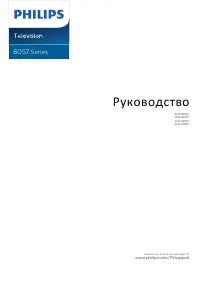
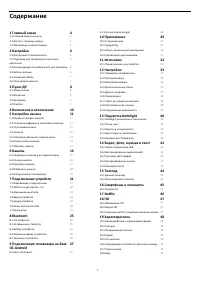
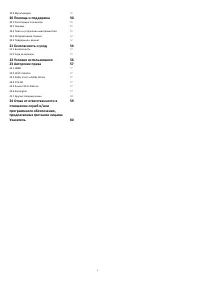
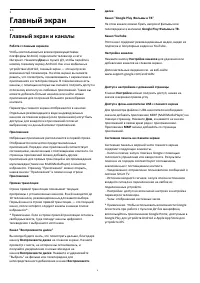


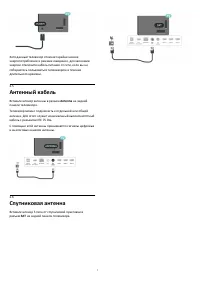

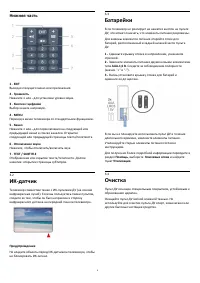
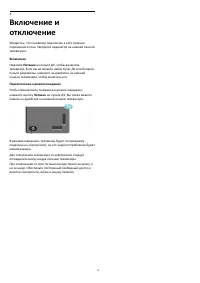

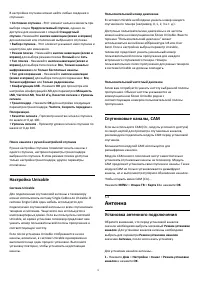
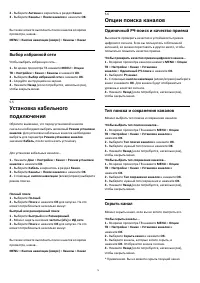
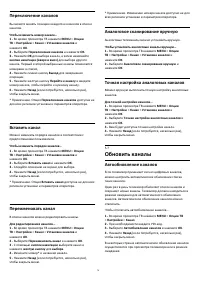



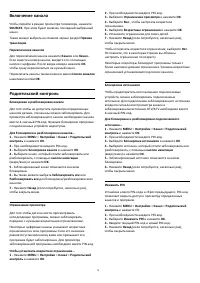

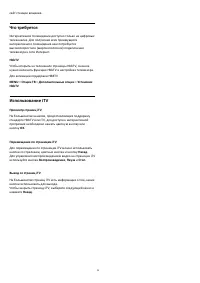
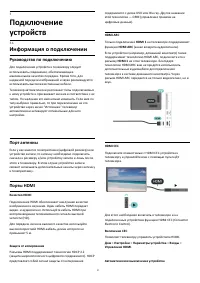

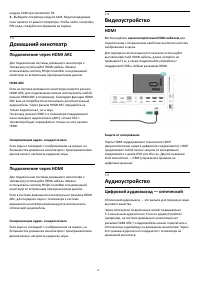
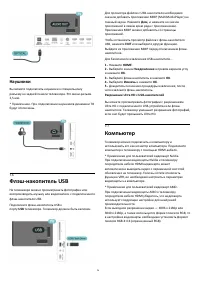

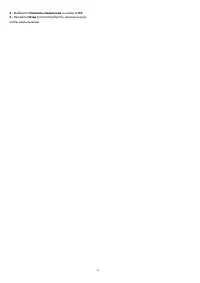

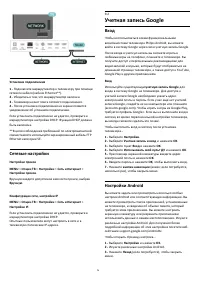
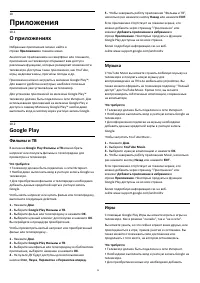
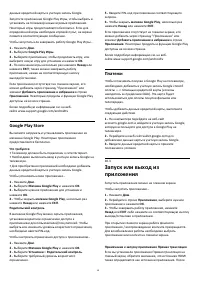

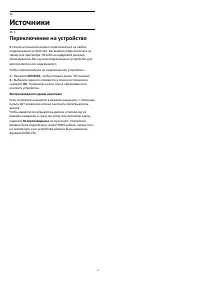
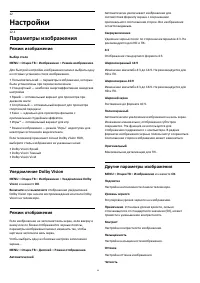
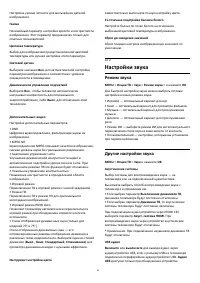

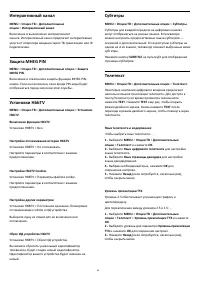



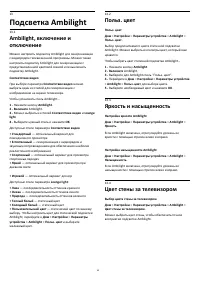
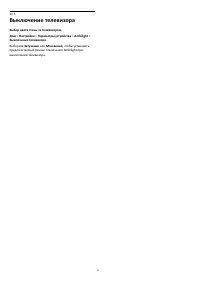


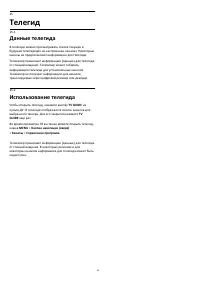
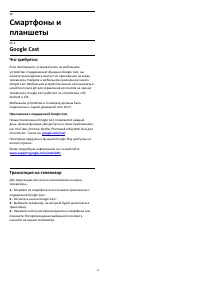


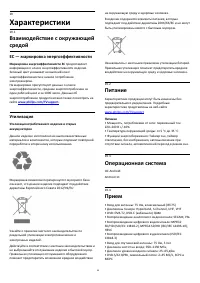
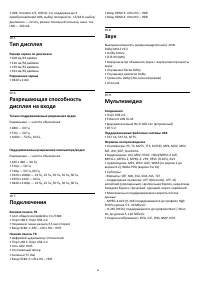



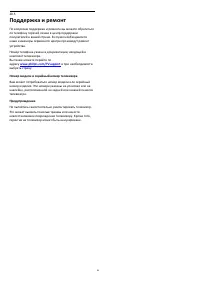
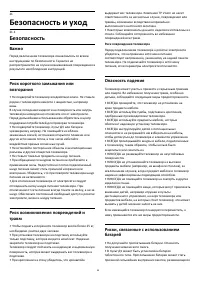

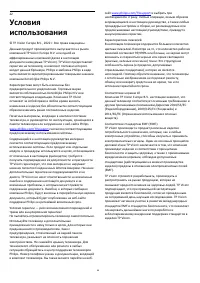
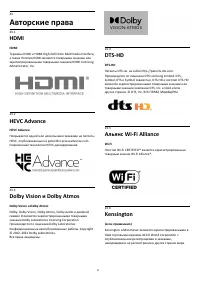
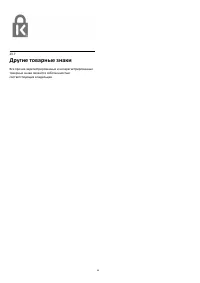
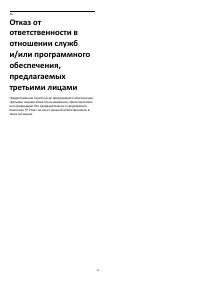
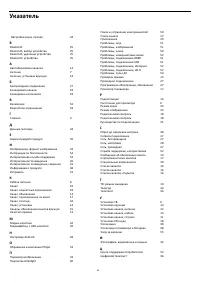
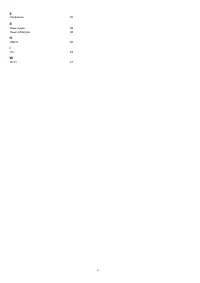
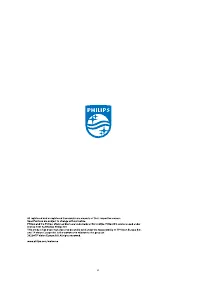













Появляется зелёная сетка на экране